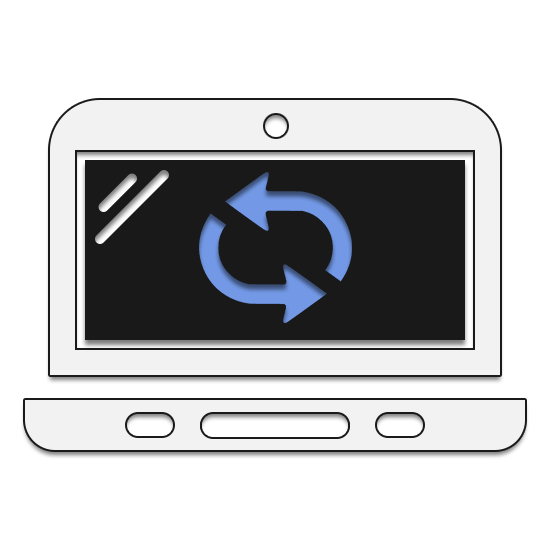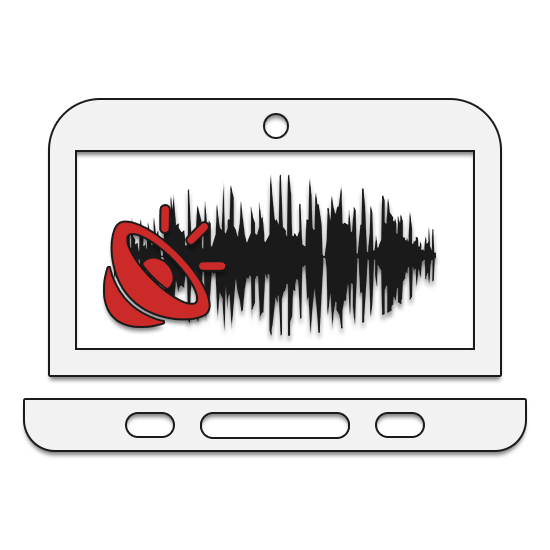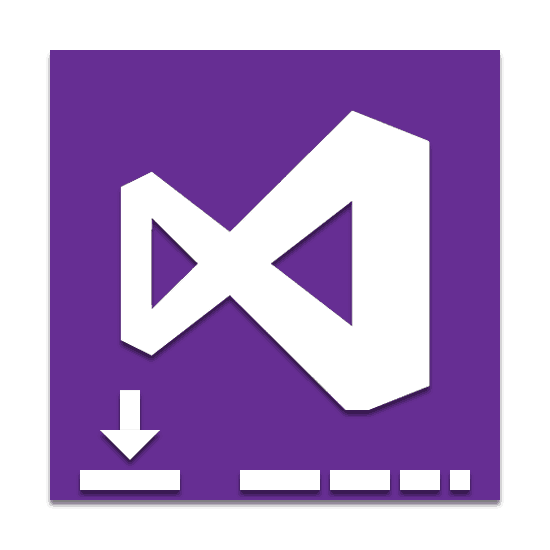Зміст

На сьогоднішній день компанія Packard Bell не користується такою широкою популярністю, як інші виробники ноутбуків, але це не заважає їй випускати приємні на вигляд лептопи, що відрізняються надійністю. Відкрити подібний ноутбук можна по далі представленої інструкції незалежно від моделі.
Відкриваємо ноутбук Packard Bell
Процедуру розбирання можна розділити на три пов'язаних між собою етапи. Кожен крок цілком може стати останнім, якщо ви досягнете поставленої мети.
Крок 1: нижня панель
Опорна частина корпусу ноутбука є найбільш важливою в рамках розглянутого процесу. Пов'язано це з місцем розміщення фіксуючих гвинтів.
- Насамперед вимкніть ноутбук через системні засоби і вимкніть адаптер живлення.
- Вийміть акумулятор, попередньо перевернувши лептоп.

У цьому випадку акумулятор нічим не відрізняється від подібних компонентів на інших пристроях.
- За допомогою викрутки викрутіть гвинти по периметру панелі на нижній поверхні.
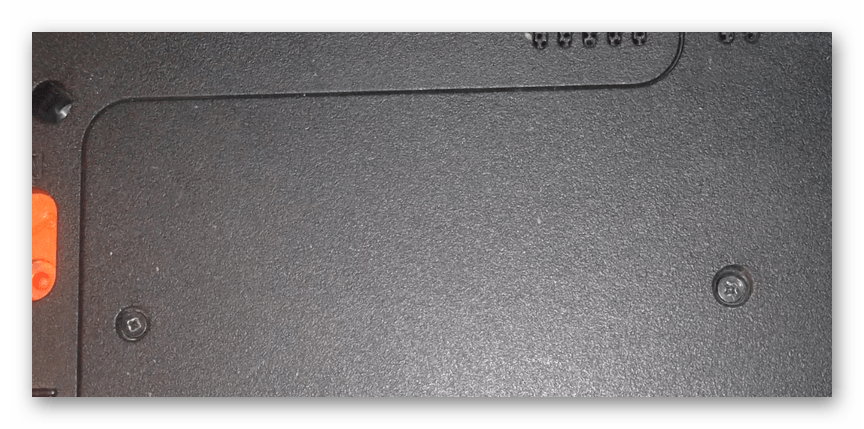
Не намагайтеся повністю вийняти гвинти перед зняттям панелі.
- На видимих ділянках материнської плати зніміть планки оперативної пам'яті. Для цього затисніть невеликі металеві засувки в зворотну від ОЗУ сторону.
- Далі слід відкрутити кріплення жорсткого диска і витягнути його. Не забудьте зберегти гвинти, щоб у разі складання HDD був надійно закріплений.
- Лептопи Packard Bell дозволяють встановлювати відразу два жорстких диска. Дістаньте другий носій з протилежного боку, якщо він встановлений.
- В області ближче до акумуляторного відсіку знайдіть і вийміть вбудований Wi-Fi адаптер.
- Поруч з ним викрутіть гвинт, що фіксує оптичний привід.
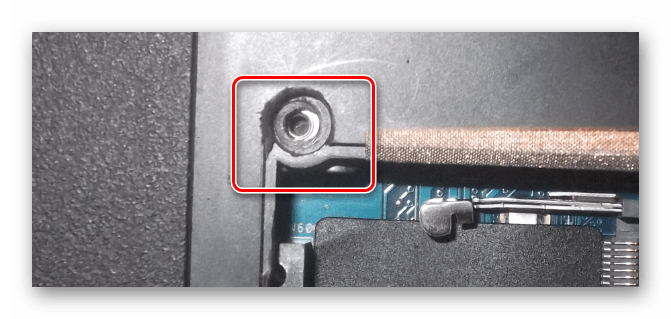
Для остаточного вилучення дисковода доведеться застосувати трохи зусиль.
- По всьому периметру лептопа зніміть основні гвинти, що скріплюють між собою верхню і нижню кришку.
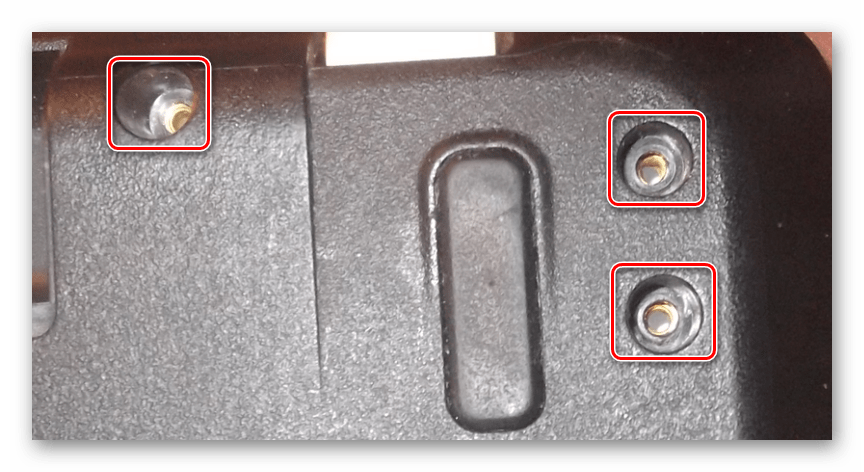
Особливу увагу приділіть кріпленням в області відсіку під акумулятор і дисковод. Ці гвинти є непримітними і цілком можуть стати причиною виникнення труднощів.


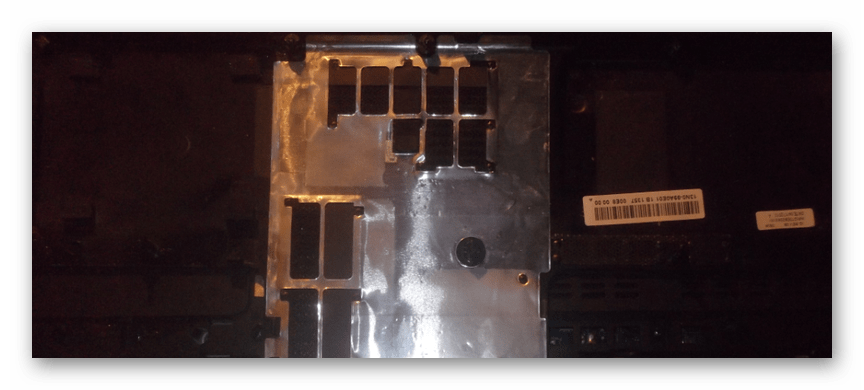
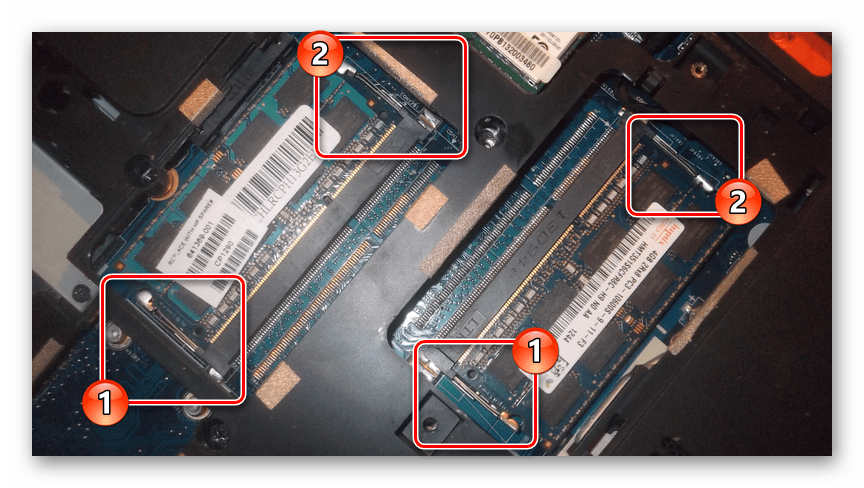

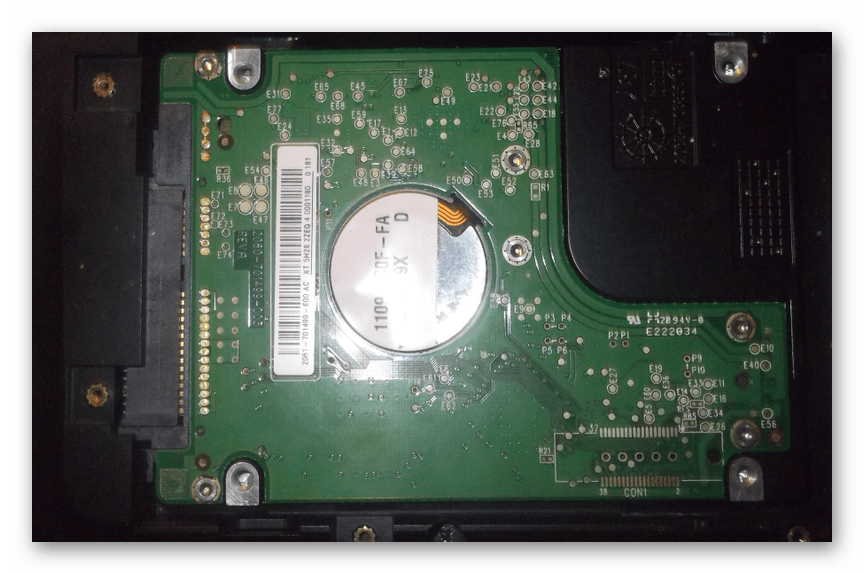
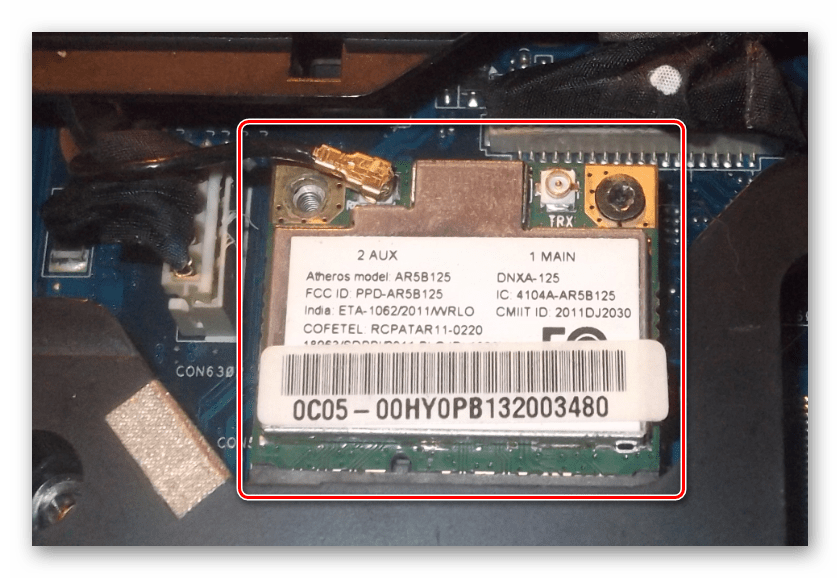

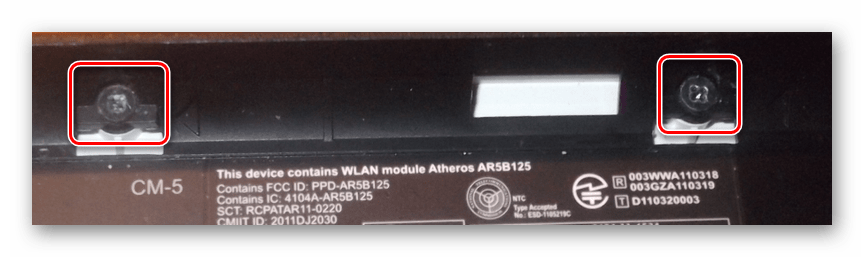
Після описаних маніпуляцій ви можете поміняти планки оперативної пам'яті або жорсткий диск.
Крок 2: верхня панель
Подальше розбирання може знадобитися, наприклад, для заміни клавіатури. Дотримуйтесь наших рекомендацій, щоб не пошкодити пластиковий корпус ноутбука.
- В одному з кутів корпусу акуратно подденьте верхню кришку. Для цього можна скористатися ножем або плоскою викруткою.
- Зробіть те ж саме з усіма сторонами лептопа і підніміть панель. Тут необхідно з обережністю відключити шлейфи, що з'єднують компоненти по обох частинах корпусу.
- Від'єднавши клавіатуру і тачпад, видаліть шлейф від панелі управління живленням і дроти від динаміків.
- В даному випадку клавіатура є вбудованою в верхню кришку і тому для її заміни вам буде потрібно докласти чимало зусиль. Цю процедуру ми не будемо розглядати в рамках цієї Інструкції.
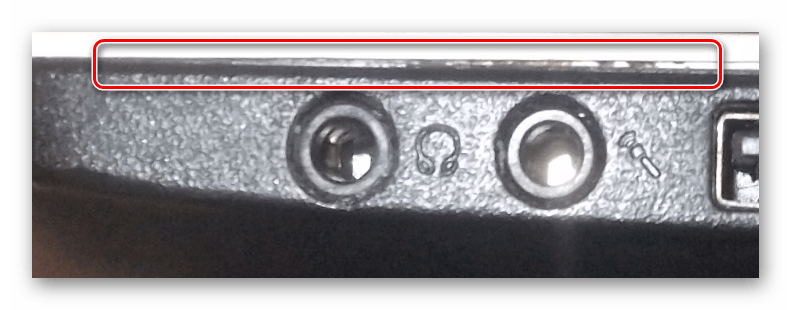
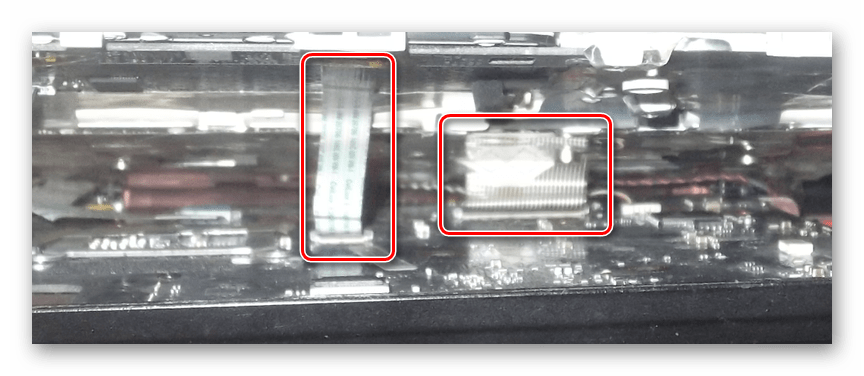
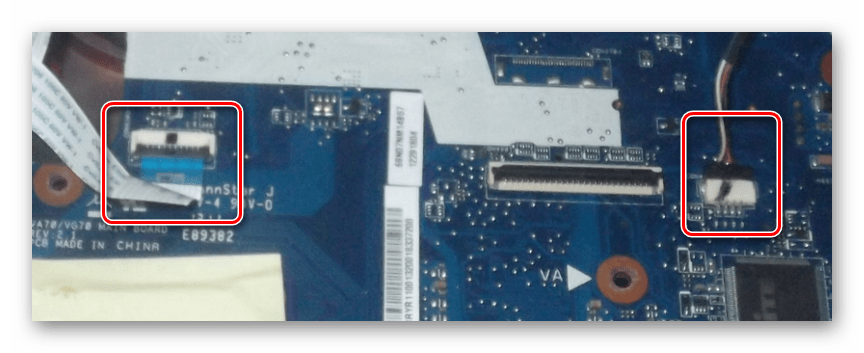

Єдиною цілком відчутною складністю виступає процедура відключення шлейфів.
Крок 3: материнська плата
Завершальний етап розбирання, як ви могли помітити, полягає у вилученні материнської плати. Це особливо актуально при необхідності отримання доступу до ЦПУ і системі охолодження. Крім того, без цього вам не вдасться відключити вбудований адаптер живлення або екран.
- Щоб зняти материнку, відключіть останній доступний шлейф від плати зі звуковими роз'ємами і додатковими USB-портами.
- Огляньте материнську плату та зніміть будь-які утримуючі гвинти.
- З боку відсіку для оптичного приводу акуратно потягніть материнку, разом з тим злегка піднявши її над корпусом. Не слід застосовувати сильний тиск, так як через це можуть постраждати залишилися контакти.
- На зворотному боці вимкніть широкий шлейф, що з'єднує материнську плату і матрицю.
- Крім кабелю від екрану слід відключити провід від вбудованого блоку живлення.
- За необхідності зняти і розібрати матрицю ви можете по одній з наших інструкцій.
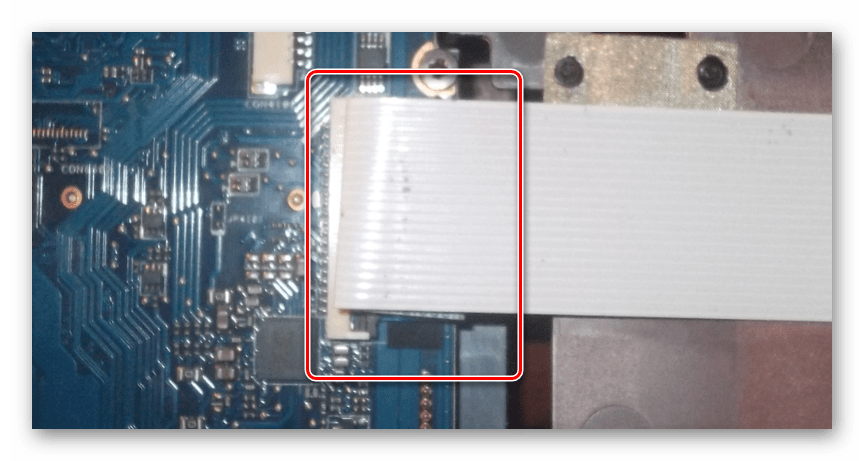
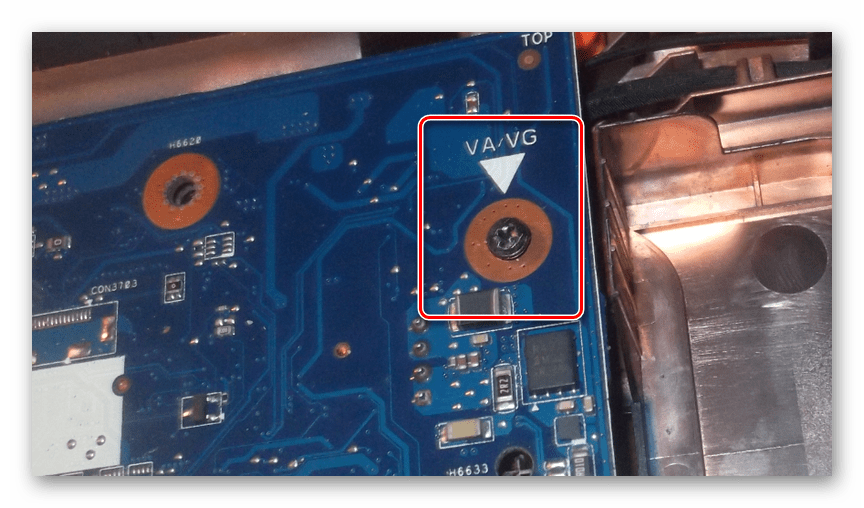
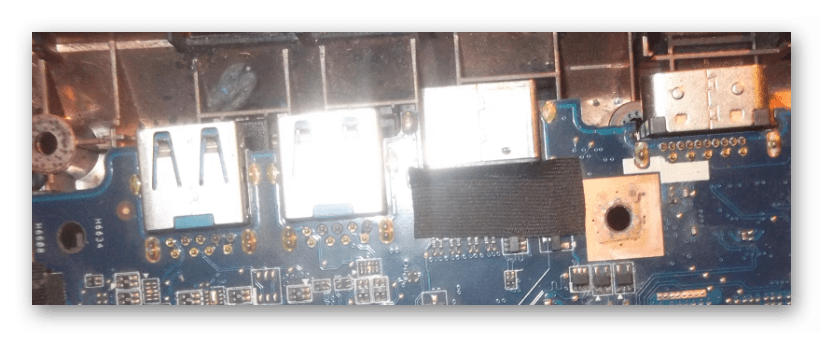


Детальніше: як замінити матрицю на ноутбуці
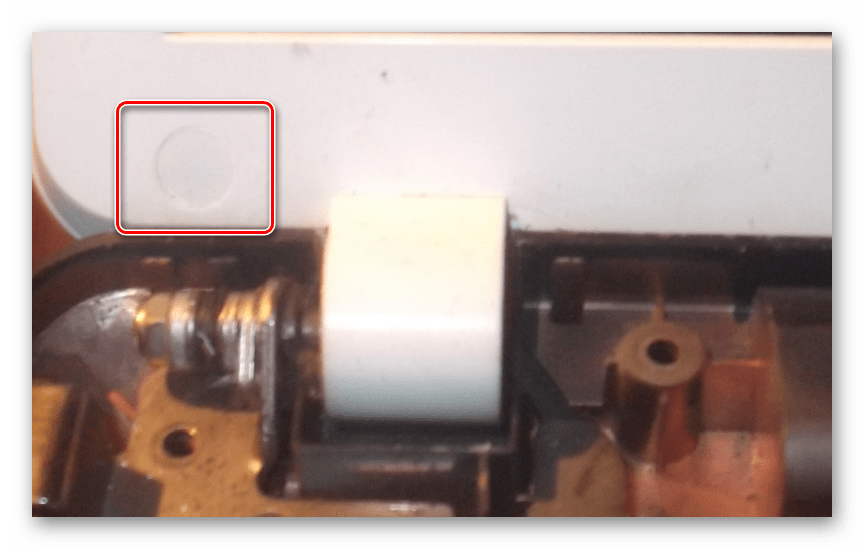
Після виконаних дій ноутбук буде повністю розібраний і готовий, наприклад, до заміни процесора або ретельного чищення. Зібрати його можна по цій же інструкції в зворотному порядку.
Читайте також: Як замінити процесор на ноутбуці
Висновок
Сподіваємося, представлена інформація допомогла вам з розумінням пристрою ноутбука від компанії Packard Bell. У разі виникнення додаткових питань по процесу можете звертатися до нас в коментарях.